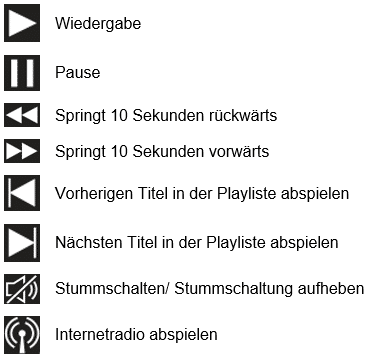LUMIN P1 wird mit einer Fernbedienung geliefert.
Da die LUMIN-Fernbedienung mit Infrarot kommuniziert, muss zwischen der Fernbedienung und dem Front Panel Display von LUMIN P1 Sichtkontakt bestehen.
Tastenfunktionen
Eingangsanschluss einstellen
Wählen Sie mit den Zahlen einen aktiven Eingangsanschluss aus.
Die Reihenfolge der Eingänge entspricht der Reihenfolge, in der sie auf der Rückseite von LUMIN P1 erscheinen:
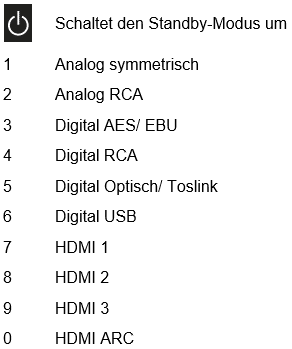
Wenn ein Eingang ausgewählt ist, wird die Wiedergabe der Playliste angehalten. Durch Drücken der Wiedergabetaste wird die Wiedergabe fortgesetzt.
Lautstärke regeln
Lautstärkeregelung des analogen und digitalen Ausgangs.
Diese Tasten haben keine Wirkung, wenn die Lautstärkeregelung in den Einstellungen deaktiviert wurde.
Steuerung der Wiedergabe von Playlisten
Der Radiosender kann entweder das eingebaute verlustfreie Radio oder TuneIn Radio sein. LUMIN P1 spielt automatisch den zuletzt gehörten Sender ab.
Das Front Panel Display des LUMIN P1 zeigt an, ob eine Funktion ein- oder ausgeschaltet ist.
Benutzerdefinierte Tasten
Bitte beachten Sie zukünftige LUMIN Firmware- und App-Updates, um zu sehen, ob sich die Verwendung dieser Tasten ändert.
Auch hier zeigt das LUMIN P1 Front Panel Display an, ob eine umgeschaltete Funktion ein- oder ausgeschaltet ist.